
FoneGeek para Excel permite remover restrições de edição e recuperar a senha de abertura de um documento Excel bloqueado.
Aqui estão os passos para remover a senha de arquivos Excel protegidos por senha:
Baixe e instale o FoneGeek para Excel no computador e escolha o modo "Recover Passwords" na interface.
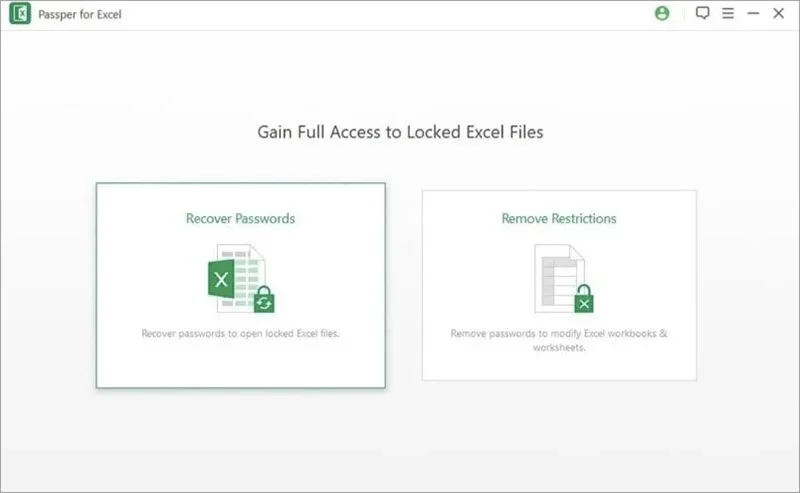
Clique no ícone '+' para adicionar os arquivos encriptados do Excel a esta ferramenta. Em seguida, selecione um modo de acesso por senha adequado, com base em sua situação.
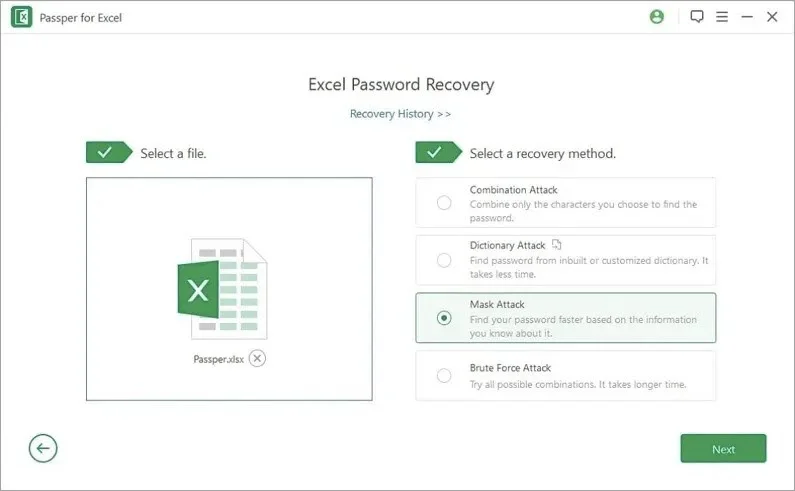
Quando você selecionar o modo de ataque e personalizar as configurações básicas, toque em 'Recuperar' e o programa começará a encontrar a senha. Após alguns minutos, a senha correta será exibida na interface. Você pode copiar a senha e abrir o arquivo Excel protegido por senha.
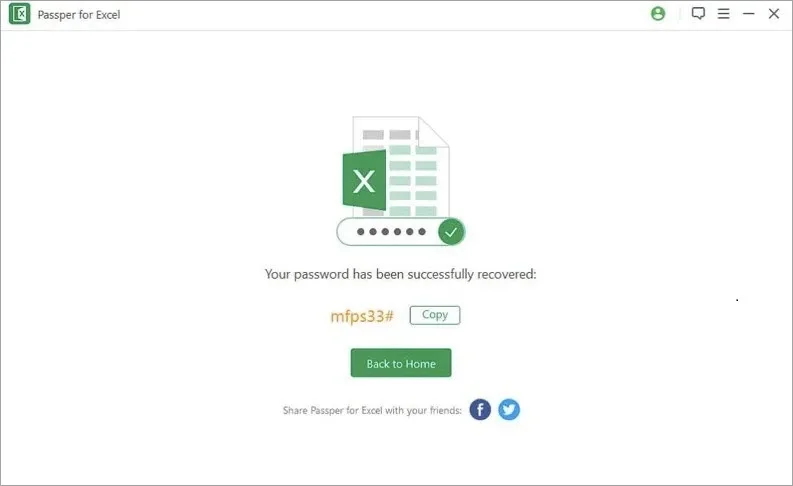
FoneGeek para Excel também nos permite remover restrições da planilha ou pasta de trabalho do Excel criptografada, para que possamos copiar e editar o conteúdo no Excel.
Execute FoneGeek para Excel no computador e clique em 'Remove Restrictions' na tela.
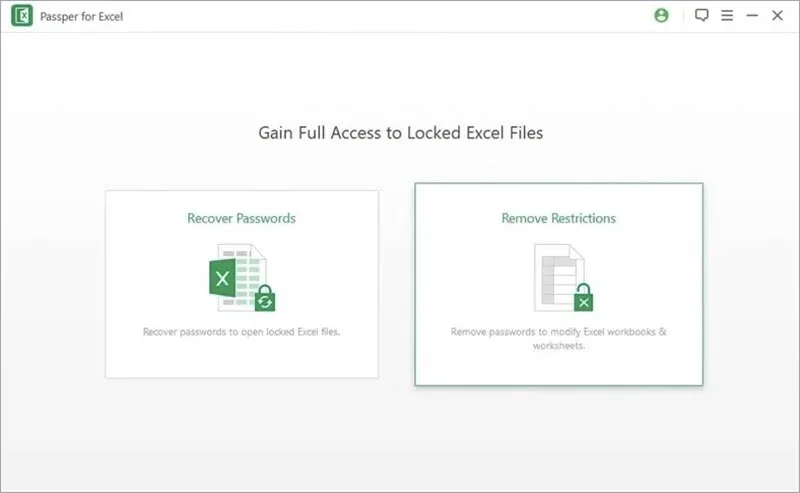
Toque no ícone '+' para importar a planilha do Excel protegida por senha para o programa. Após adicionar o arquivo, clique em 'Remover' e as restrições na planilha do Excel serão removidas em 5 segundos.
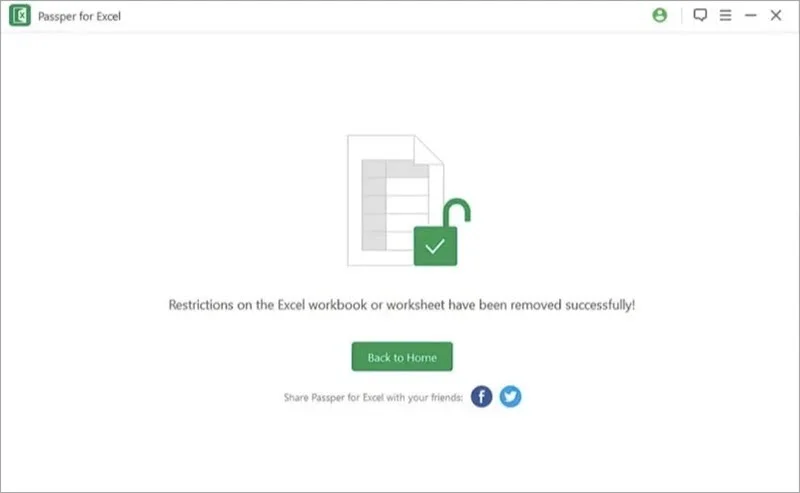

Copyright © 2022 FoneGeek Software Co., Ltd. Todos os direitos reservados